Wix マルチリンガル:Google Search Console で多言語サブドメインを確認し、サイトマップを送信する
3分
この記事内
- 多言語サイトのサブドメインを認証する
- 多言語サイトのサブドメインのサイトマップを送信する
Wix マルチリンガルを使用すると、ウェブサイトの多言語バージョンを作成・管理して、世界中のユーザーにリーチすることができます。多言語サイトのサブドメインの所有権を確認し、Google Search Console にサイトマップを送信すると、検索エンジンがあなたの所有権を確認して、コンテンツがすばやくインデックスされるようになります。これにより、サイトの可視性と信頼性を向上させることができます。
たとえば、環境に優しい商品を扱うネットショップを経営している場合なら、多言語サイトのサブドメインを設定・認証することで、フランス、スペイン、ドイツなどの顧客に効果的にリーチして、ユーザーに母国語でショップを見つけてもらえるようになります。これにより、ユーザーエクスペリエンスが向上し、国際的な検索パフォーマンスも向上します。
多言語サイトのサブドメインを認証する
Google Search Console で多言語サイトのサブドメインを認証すると、あなたがサブドメインの所有者であることを確認することができます。また、これによりサブドメインが有効であることを Google に伝え、サイトの信頼性を示すことができます。サイトを Google に接続する際に発生するエラーをトラブルシューティングする方法はこちら
重要:
多言語サイトのサブドメインを認証する前に、サイトを認証していることを確認してください。
サブドメインを確認する方法:
- Google Search Console にアクセスします。
- 「開始」をクリックします。
- 左上のドロップダウンをクリックし、「+プロパティを追加」を選択します。
- 「URL プレフィックス」下に、認証したい多言語サイトのサブドメインの完全な URL を入力します(例:https://es.mystunningwebsite.com)。

4.「続行」をクリックします。
これらの手順を実行しても Google Search Console にサブドメインが認証されない場合:
サブドメインのレコードが伝播するには時間がかかることがあるため、認証されない場合は 1時間後に再度試してください。
多言語サイトのサブドメインのサイトマップを送信する
サイトマップとは、Google がサイトを読み込み、インデックスを作成する際に役立つサイトのページやリンクなどの情報のファイルです。サブドメインごとに専用のサイトマップを作成し、個別に Google に送信する必要があります。
ヒント:
サブドメインのサイトマップを確認するには、アドレスバーに「www.your-domain.com/robots.txt」と入力してください。一番下までスクロールすると、該当する言語のサイトマップリンクが表示されます。
各言語のサイトマップでは、その言語のサブドメインの URL がリストアップされます。たとえば、フランス語版サイトの URL は、フランス語のサイトマップの下に表示されます。
サブドメインのサイトマップを送信する方法:
- Google Search Console にアクセスします。
- 「プロパティを検索」ドロップダウンからサブドメインを選択します。
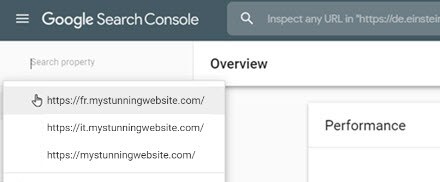
- 左側のパネルから「サイトマップ」を選択します。
- テキスト項目に「sitemap.xml」とサブドメインの後に入力します。
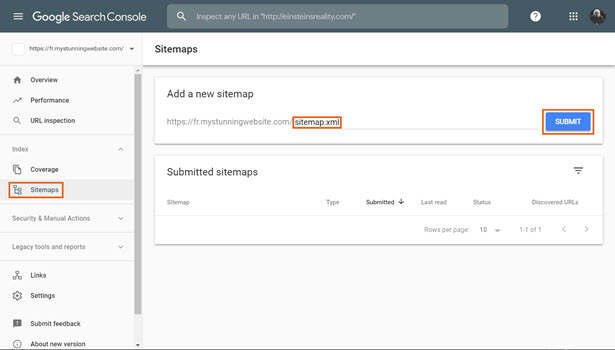
- 「送信」をクリックします。
- 手順 2〜5 を繰り返し、多言語サイトのサブドメインごとにサイトマップを送信します。
ヒント:
Google Search Console を使用すると、ウェブサイトの各種インサイトを確認することができます。

